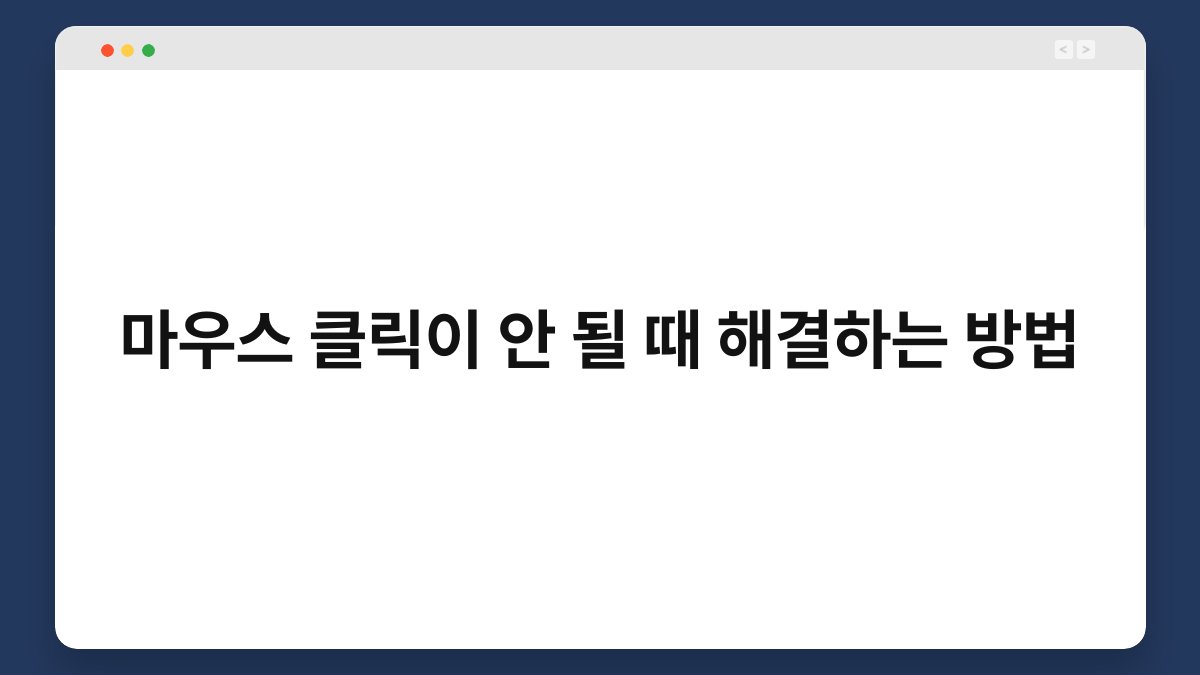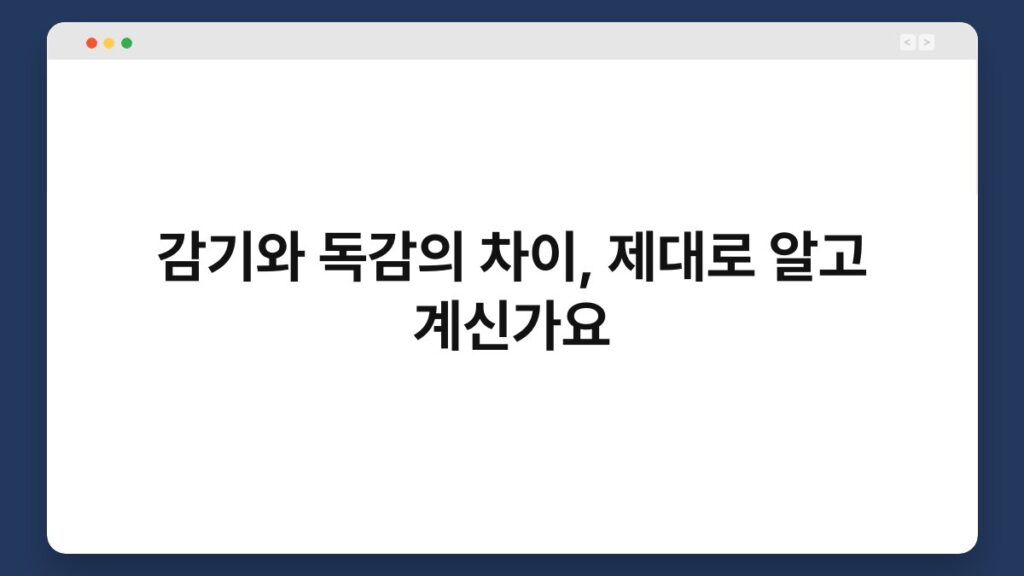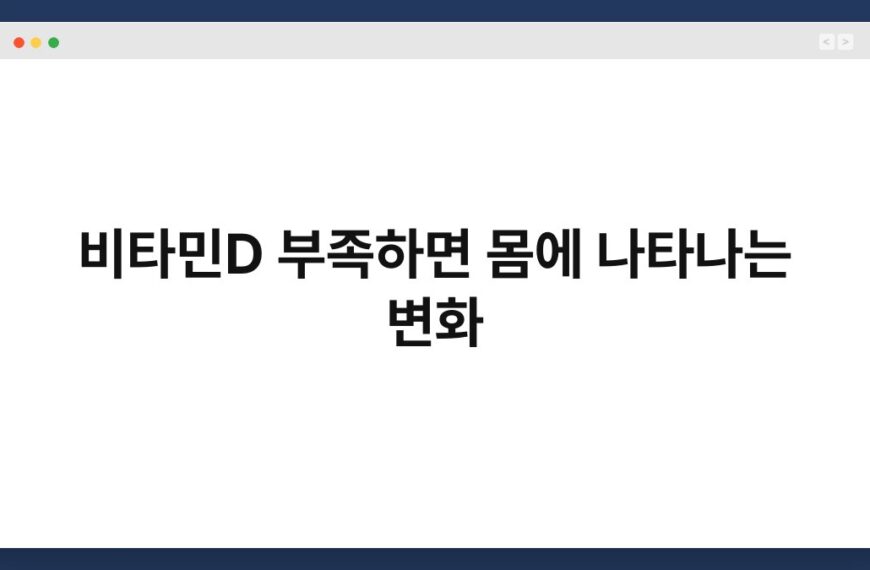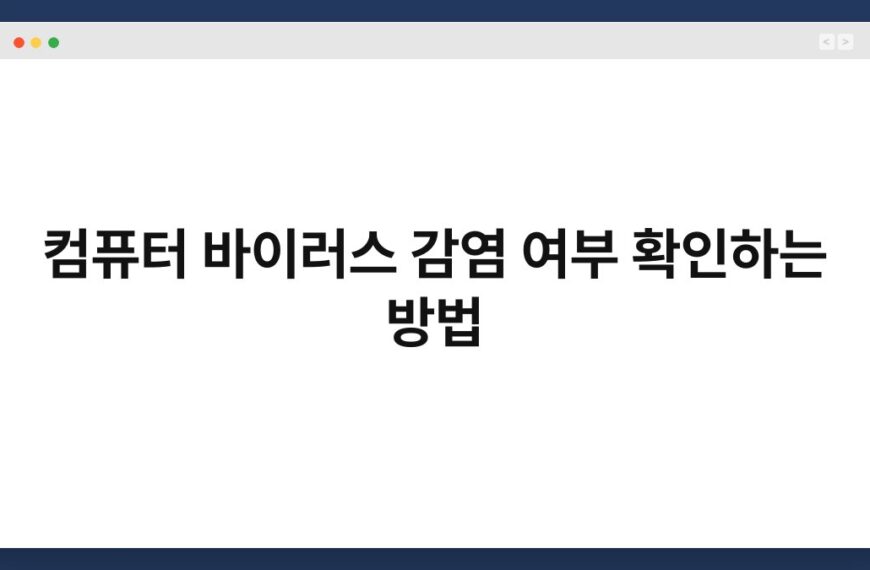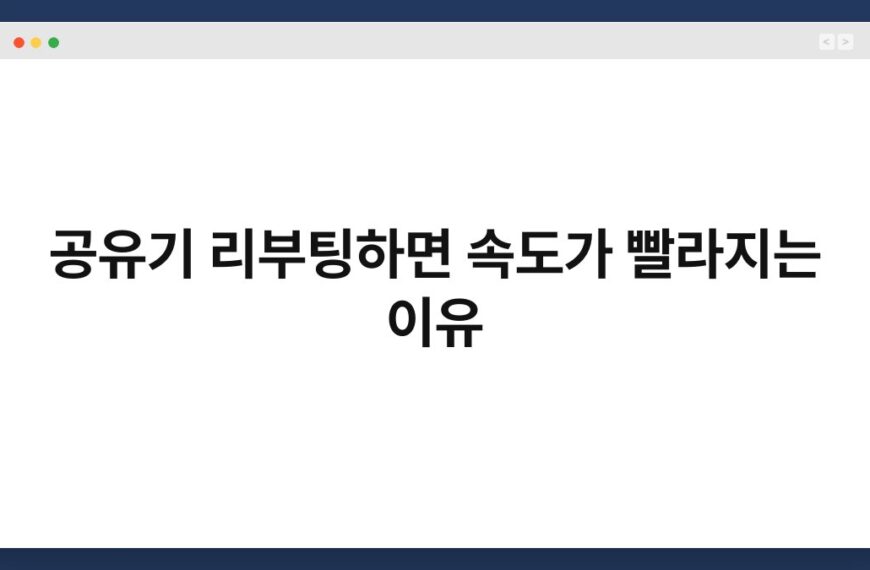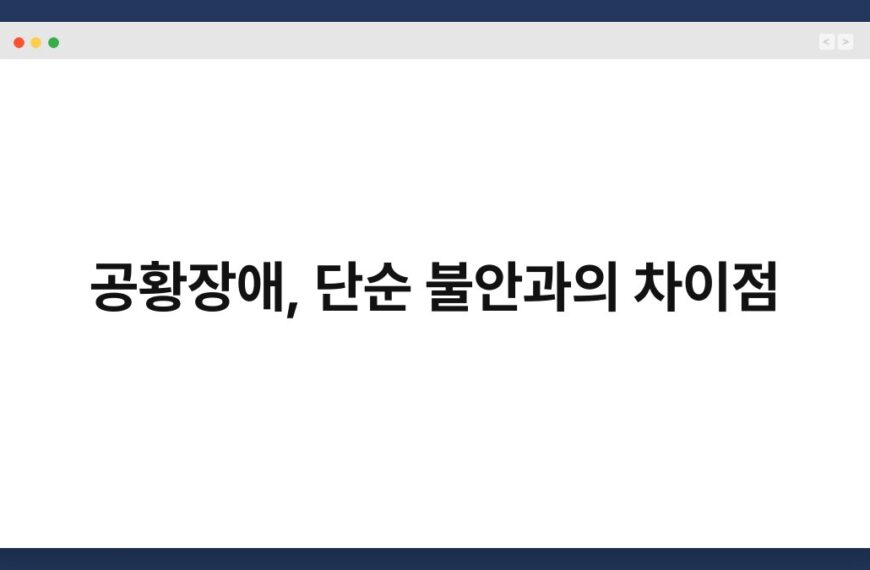마우스 클릭이 안 될 때, 정말 당황스럽죠? 작업 중에 갑자기 클릭이 먹통이 되면, 일상이 마비된 듯한 기분이 드실 겁니다. 하지만 걱정하지 마세요. 이 글에서는 마우스 클릭이 안 될 때 해결하는 방법을 단계별로 안내해 드리겠습니다. 다양한 원인과 그에 따른 해결책을 함께 살펴보며, 여러분의 소중한 시간을 절약할 수 있는 팁을 제공할게요. 끝까지 읽으시면 문제 해결에 큰 도움이 될 것입니다.
🔍 핵심 요약
✅ 마우스 클릭이 안 되는 여러 원인 파악
✅ 드라이버 업데이트와 재설치 방법
✅ USB 포트 점검 및 연결 상태 확인
✅ 하드웨어 문제 확인 및 교체 방법
✅ 소프트웨어 문제 해결을 위한 팁
마우스 연결 상태 점검하기
마우스 클릭이 안 될 때 가장 먼저 확인해야 할 것은 연결 상태입니다. 유선 마우스라면 케이블이 잘 연결되어 있는지 확인하고, 무선 마우스는 배터리 상태를 점검해야 합니다. 가령, 배터리가 약해지면 클릭이 불안정해질 수 있습니다. 연결이 제대로 되어 있지 않으면, 마우스가 인식되지 않거나 클릭이 작동하지 않을 수 있습니다.
또한, USB 포트에 문제가 있을 수 있습니다. 다른 USB 포트에 마우스를 연결해 보세요. 만약 다른 포트에서도 작동하지 않는다면, 마우스 자체의 문제일 수 있습니다. 이처럼 간단한 점검으로 문제를 해결할 수 있는 경우가 많습니다.
| 점검 항목 | 설명 |
|---|---|
| 유선 마우스 연결 확인 | 케이블이 제대로 연결되었는지 확인 |
| 무선 마우스 배터리 점검 | 배터리 상태를 확인하고 교체 |
| USB 포트 변경 | 다른 포트에 연결해 보기 |
드라이버 업데이트 및 재설치
드라이버 문제는 마우스 클릭이 안 될 때 흔히 발생하는 원인 중 하나입니다. 드라이버가 오래되거나 손상되면 마우스의 기능이 제한될 수 있습니다. 이럴 때는 드라이버를 업데이트하거나 재설치하는 것이 좋습니다.
먼저, 장치 관리자를 열고 마우스를 찾아 드라이버 업데이트를 선택하세요. 최신 드라이버를 다운로드하여 설치하면 문제가 해결될 수 있습니다. 만약 업데이트 후에도 문제가 지속된다면, 드라이버를 삭제한 후 다시 설치해 보세요. 이 과정은 마우스의 정상 작동을 되찾는 데 큰 도움이 됩니다.
| 드라이버 관리 방법 | 설명 |
|---|---|
| 장치 관리자 열기 | 드라이버 업데이트를 위해 관리자 접근 |
| 드라이버 업데이트 | 최신 드라이버 다운로드 및 설치 |
| 드라이버 재설치 | 기존 드라이버 삭제 후 재설치 |
하드웨어 문제 확인하기
마우스 클릭이 안 되는 경우, 하드웨어 문제도 고려해야 합니다. 마우스 내부의 버튼이 고장났거나, 센서에 먼지가 쌓여 기능이 저하될 수 있습니다. 이런 경우에는 청소나 수리가 필요할 수 있습니다.
먼저, 마우스의 바닥을 살펴보세요. 센서 부분에 먼지가 쌓여 있지는 않은지 확인하고, 부드러운 천으로 닦아 주면 좋습니다. 버튼이 눌리는 느낌이 이상하다면, 마우스를 분해하여 내부를 점검할 필요가 있습니다. 만약 스스로 수리하기 어렵다면, 전문가에게 맡기는 것이 안전합니다.
| 하드웨어 점검 항목 | 설명 |
|---|---|
| 센서 청소 | 먼지 제거로 클릭 문제 해결 가능 |
| 버튼 상태 점검 | 버튼 고장 여부 확인 |
| 전문가 수리 | 스스로 해결이 어려울 경우 전문가에게 의뢰 |
소프트웨어 문제 해결하기
마우스 클릭이 안 되는 이유는 소프트웨어적인 문제일 수도 있습니다. 특정 프로그램이나 운영체제의 오류가 마우스 기능에 영향을 줄 수 있습니다. 이럴 때는 시스템을 재부팅하거나, 문제가 발생한 프로그램을 종료해 보세요.
또한, 최근에 설치한 소프트웨어가 문제를 일으킬 수 있습니다. 이 경우, 해당 프로그램을 삭제하거나 업데이트하여 문제를 해결할 수 있습니다. 소프트웨어 문제는 때로 간단한 조치로 해결될 수 있으니, 신속하게 대응하는 것이 중요합니다.
| 소프트웨어 문제 해결 방법 | 설명 |
|---|---|
| 시스템 재부팅 | 간단한 재부팅으로 문제 해결 가능 |
| 프로그램 종료 | 문제가 되는 소프트웨어 종료 |
| 소프트웨어 업데이트 | 최근 설치한 프로그램 업데이트 |
마우스 교체 고려하기
모든 방법을 시도했음에도 불구하고 마우스 클릭이 여전히 안 된다면, 마우스 자체의 교체를 고려해야 합니다. 오래된 마우스는 성능이 저하될 수 있으며, 새로운 마우스로 교체하면 문제를 해결할 수 있습니다.
새로운 마우스를 선택할 때는 사용 용도에 맞는 제품을 선택하는 것이 중요합니다. 게임용, 사무용 등 다양한 종류의 마우스가 있으니, 자신의 필요에 맞는 제품을 찾아보세요. 마우스는 컴퓨터 사용에 있어 필수적인 도구이므로, 적절한 선택이 필요합니다.
| 마우스 교체 고려 사항 | 설명 |
|---|---|
| 성능 저하 확인 | 오래된 마우스의 성능 점검 |
| 사용 용도 맞춤 선택 | 필요에 맞는 마우스 선택 |
| 예산 고려 | 가격대에 맞는 제품 구매 |
자주 묻는 질문(Q&A)
Q1: 마우스 클릭이 안 될 때 가장 먼저 확인해야 할 것은 무엇인가요?
A1: 연결 상태를 먼저 점검해야 합니다. 유선 마우스는 케이블, 무선 마우스는 배터리 상태를 확인하세요.
Q2: 드라이버 업데이트는 어떻게 하나요?
A2: 장치 관리자를 열고, 마우스를 찾아 드라이버 업데이트를 선택하면 됩니다. 최신 버전을 다운로드하여 설치하세요.
Q3: 하드웨어 문제는 어떻게 확인하나요?
A3: 마우스를 분해하여 내부를 점검하거나, 센서 부분을 청소해 보세요. 버튼이 제대로 눌리는지 확인하는 것도 중요합니다.
Q4: 소프트웨어 문제 해결 방법은 무엇인가요?
A4: 시스템을 재부팅하거나 문제가 발생한 프로그램을 종료해 보세요. 최근 설치한 소프트웨어를 업데이트하거나 삭제하는 것도 방법입니다.
Q5: 마우스를 교체할 때 고려해야 할 점은 무엇인가요?
A5: 사용 용도에 맞는 마우스를 선택하고, 가격대도 고려하여 적절한 제품을 찾는 것이 중요합니다.
지금까지 마우스 클릭이 안 될 때의 다양한 해결 방법을 살펴보았습니다. 문제의 원인을 파악하고 적절한 조치를 취하면, 다시 원활하게 작업할 수 있습니다. 혹시라도 문제가 발생하면, 오늘 안내드린 방법을 차근차근 시도해 보세요. 여러분의 소중한 시간을 절약할 수 있을 것입니다.